笔记本无论在哪个地方都受到很多人的喜爱,而很多用户购买了三星笔记本,但是部分三星笔记本用户在使用的时候,遇到了电脑无法解决时,想要使用U盘安装系统的方法来解决,却不知道该如何设置bios U盘启动,下面,小编就来跟大家分享三星笔记本设置bios U盘启动的方法。
现在,大部分的三星笔记本电脑有已经没有光驱这一说了,如果系统出现故障而无法解决时,就只能够使用u盘启动来重装系统,不过有用户不知道该怎么去设置三星u盘启动?这是比较可惜的,下面,小编就来跟大家介绍三星笔记本设置bios U盘启动的操作方法了。
三星笔记本怎么设置bios U盘启动
进入bios后,切换至advanced选项卡,然后找到fast bios mode选项,此时可以发现fast bios mode为enabled状态
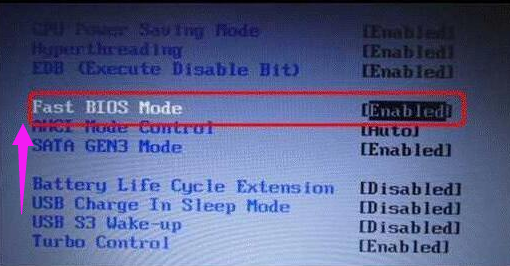
bios电脑图解1
选中fast bios mode后,按回车,会弹出一个对话框,选择disabled并按回车
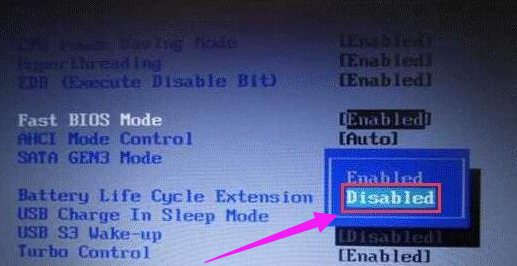
三星电脑图解2
此时Fast bios mode就变成disabled状态

三星电脑图解3
最后按f10保存退出,重新进入bios,就可以发现识别到u盘,说明三星笔记本能够正常u盘启动了
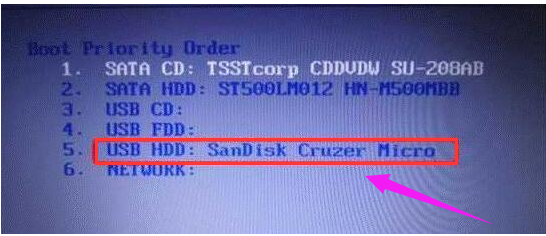
设置启动电脑图解4
以上就是三星笔记本设置bios U盘启动的操作方法了。
Copyright ©2018-2023 www.958358.com 粤ICP备19111771号-7 增值电信业务经营许可证 粤B2-20231006